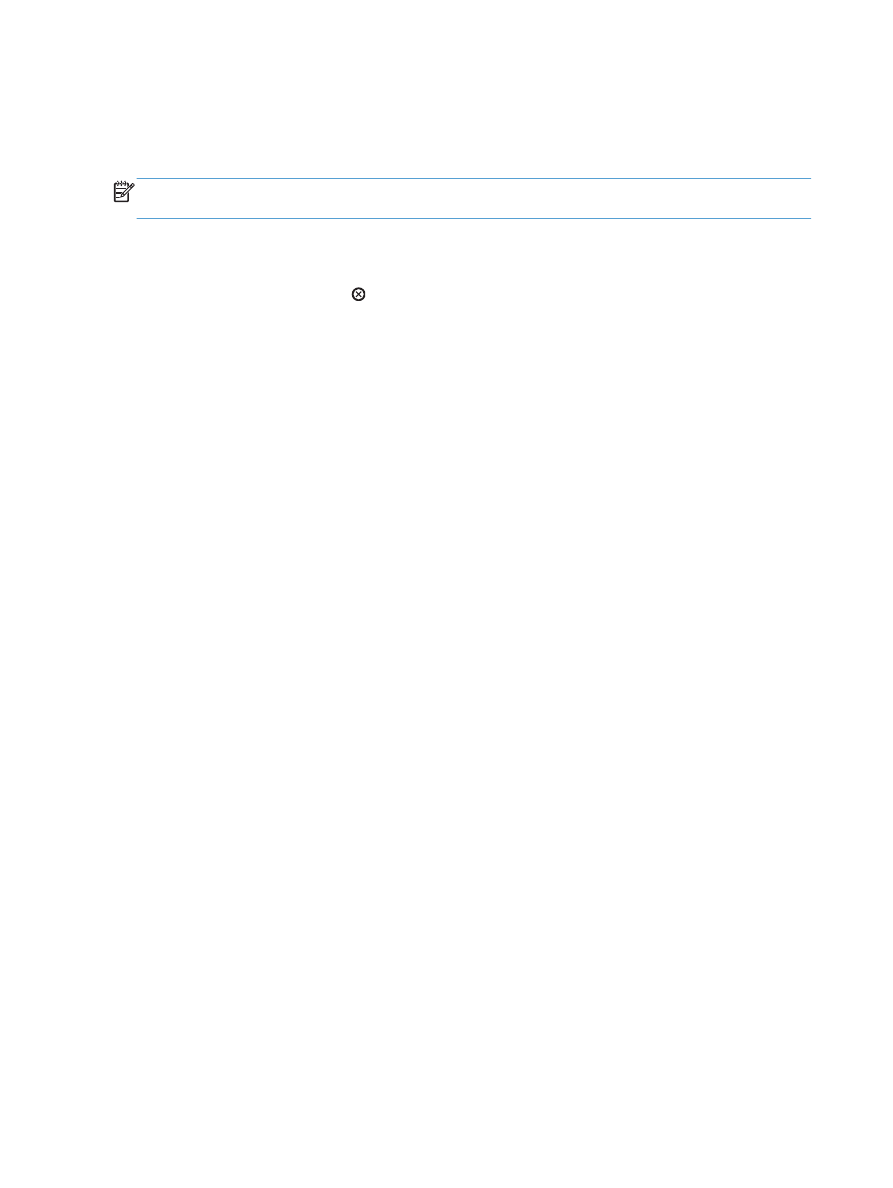
Cancelación de un trabajo de impresión con
Windows
NOTA:
Si el proceso de impresión del trabajo ya está muy avanzado, puede que no tenga la
opción de cancelarlo.
1.
Si el trabajo de impresión se está imprimiendo actualmente, cancélelo mediante este
procedimiento:
a. Pulse el botón Detener del panel de control del producto.
b. El producto le solicitará que confirme la cancelación. Pulse el botón
Aceptar
.
2.
También puede cancelar un trabajo de impresión desde un programa de software o desde una
cola de impresión.
●
Programa de software: suele aparecer un cuadro de diálogo brevemente en la pantalla
del equipo que permite cancelar el trabajo de impresión.
●
Cola de impresión de Windows: si el trabajo de impresión está esperando en una cola
de impresión (memoria del equipo) o en un dispositivo de cola de impresión, elimínelo allí.
◦
Windows XP, Server 2003 o Server 2008: Haga clic en Inicio,
Configuraciones y luego en Impresoras y faxes. Haga doble clic en el icono del
producto para abrir la ventana, haga clic con el botón secundario del ratón en el
trabajo de impresión que desee cancelar y, a continuación, haga clic en Cancelar.
◦
Windows Vista: Haga clic en Inicio, después, en Panel de control y, a
continuación, en Hardware y sonido, haga clic en Impresora. Haga doble clic en
el icono del producto para abrir la ventana, haga clic con el botón secundario del
ratón en el trabajo de impresión que desee cancelar y, a continuación, haga clic en
Cancelar.
◦
Windows 7: haga clic en Inicio y, a continuación, haga clic en Dispositivos e
impresoras. Haga doble clic en el icono del producto para abrir la ventana, haga
clic con el botón secundario del ratón en el trabajo de impresión que desee cancelar y,
a continuación, haga clic en Cancelar.
114
Capítulo 8 Tareas de impresión
ESWW